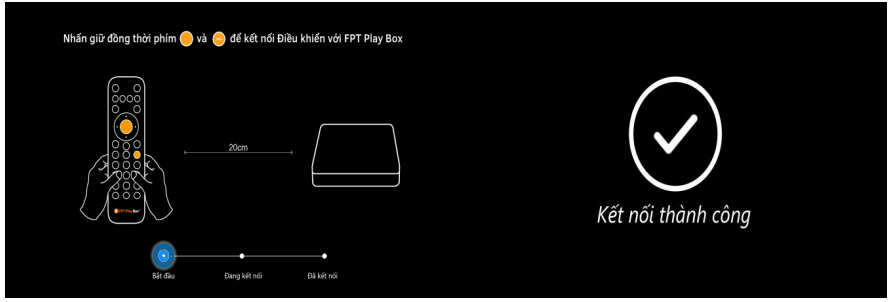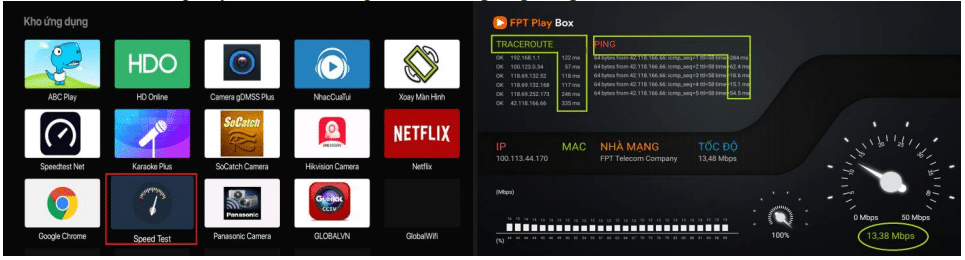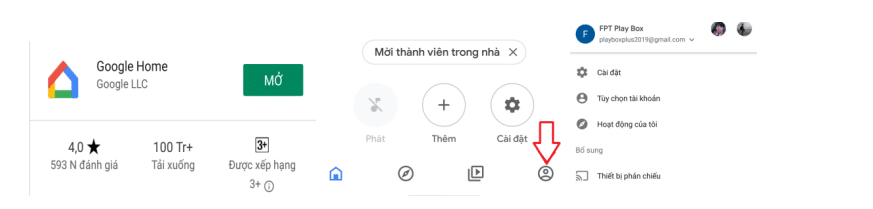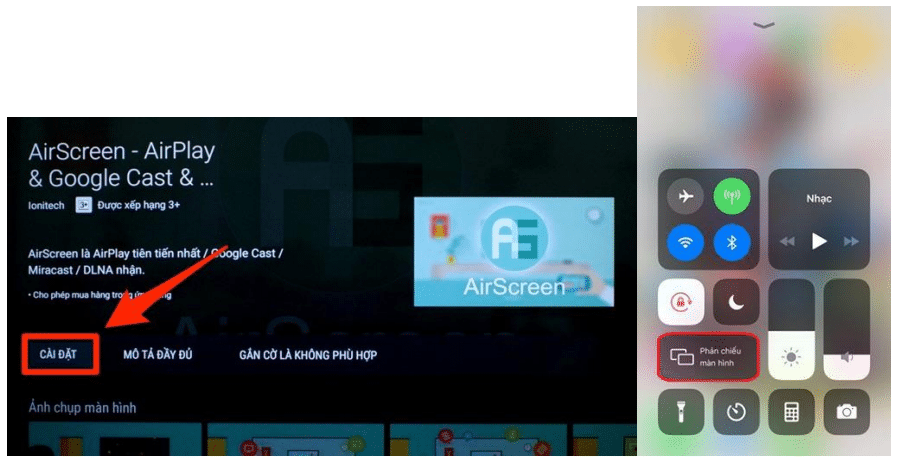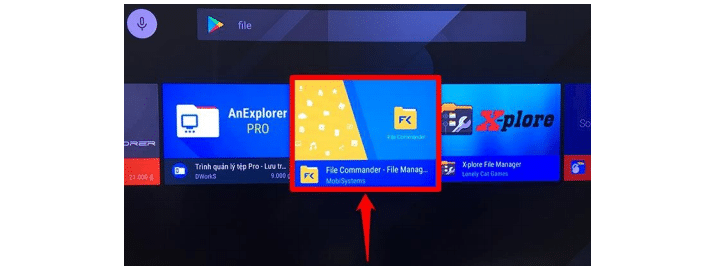FPT Play Box Bị Lỗi thường gặp, bài viết này hướng dẫn người dùng tự sửa lỗi FPT Play Box ngay tại nhà thành công 100% mà chưa cần mang box lên quầy bảo hành của FPT. Xem mục lục dưới đây để tìm đến lỗi tivi Box FPT bạn đang gặp một cách nhanh nhất.
Hướng Dẫn Sửa FPT Play Box Bị Lỗi
FPT Play Box Bị Lỗi không nhận điều khiển bằng giọng nói
Bấm phím Micro trên Remote màn hình vẫn đứng im không có biểu hiện gì
Bước 1 : Vào mục cài đặt > Chọn Blutooth > Chọn Remote FPT Play box + > Bỏ ghép nối > OK; sau đó ghép nối lại ( Nhấn giữ phím OK và phím – ( Phím giảm âm lượng) cùng lúc giữ tay khoảng 7s như hd trên màn hình lúc đó); Màn hình hiện kết nối thành công thì bấm Home về màn hình chính và sử dụng.
Nếu Bấm bỏ ghép nối mà rất lâu vẫn chỉ hiện chữ “Đang bỏ ghép nối” chuyển qua Bước 2
Bước 2 : Bấm Back lại > Vào mục cài đặt > Chọn Blutooth > Chọn thêm phụ kiện > Nhấn giữ đồng thời 2 phím OK và phím – trên Remote khoảng 7s (Đèn trên Remote nháy liên tục là được) > Nhấn Ok vào Remote FPT Play Box + > Khi hiện chữ đã kết nối bấm Back lại thao tác lại bước 1 thêm 1 lần nữa.
TH2 : Bấm phím micro trên Remote màn hình nháy 1 cái và trờ về mục đã mở trước đó
Bước 1 : Vào Ứng dụng > Google Play Store > Ứng dụng của tôi > tìm ứng dụng Google App For AndroidTV > Gỡ cài đặt cập nhập ứng dụng > OK
Bước 2 : Vẫn trong Google Play Store > vào Cài đặt > Tự động cập nhập ứng dụng > Chọn Không tự động cập nhập ứng dụng.
Bước 3 : Ở màn hình chính bấm OK vào icon hình Micro góc trái phía trên cùng box
Bước 4 : Bấm Void Remote nói câu :” Mở cài đặt” > Chọn dòng Ứng dụng > Tất cả ứng dụng >Cửa hàng GooGle Play> Gỡ cài đặt bản cập nhập > OK.
TH3 : Bấm phím Micro trên Remote chỉ hiện lên đang Chờ nghe bạn nói nhưng khi nói không nhận giọng nói, ko tìm kiếm
Bươc 1: Tháo pin Remote lắp lại.
Bước 2 : Bỏ ghép nối Remote kết nối lại; nếu vẫn ko nhận giọng nói chuyển sang bước 3
Bước 3 Xác định Remote lỗi bảo hành đổi Remote khác kết nối với box và điều khiển giọng nói lại.
TH4 : Bấm Phím Micro hiện yêu cầu đăng nhập Tài khoản Gmail
Cách 1 : Cần nhập lại pass của Tài khoản Gmail trước đó đăng nhập; Sau đó khởi động lại box
(dùng Void nói câu : “Mở cài đặt” để vào xóa tài khoản Gmail đang đăng nhập trên box)
Cách 2 : Reset Factoty box cài lại
FPT Play Box bấm OK nhưng vẫn đứng im không vào được các mục ở màn hình chính hoặc các ứng dụng ở kho FPT Play Store
Bước 1: Bấm phím Micro trên Remote để sử dụng Voide và nói câu :” Mở cài đặt “ > Chọn mục Ứng dụng > Chọn FPT Play Laucher (FPT Play Box) > Xóa dữ liệu > OK; Sau đó thoát ra màn hình chính rồi vào lại các mục bị lỗi lúc đầu.
Bước 2 : Nếu bấm phím Micro không dùng được giọng nói > Nhấn giữ đồng thời Phím OK và Phím – khoảng 7s. Đèn trên remote nháy nhanh vài cái rồi tắt là được sau đó thao tác lại Bước 1.
Bước 3 : Còn bị lỗi thì Reset Factory box cài lại.
FPT Play Box Bị Lỗi xem Youtube màn hình xanh
Bước 1 : Tắt chức năng HDMI CEC của TV sau đó khởi động lại Box.
Có thể dùng điều khiển Box nói câu :”Mở cài đặt” > Chọn Cài đặt nâng cao > HDMI –CEC > Bấm OK vào dòng HDMI CEC Swich để OFF tính năng
Bước 2 : Tắt nguồn FPT Play Box khởi động lại
FPT Play Box Không kết nối được wifi
Bước 1 : Kiểm tra đã nhập đúng pass wifi; và wifi đó có kết nối ổn định và truy cập được web trên điện thoại.
Bước 2 : Tắt nguồn Box và Modem wifi khoảng 1p rồi mở lại
Bước 3 : Có thể tải thêm ứng dụng Wifi Analyzer trên điện thoại mở lên kiểm tra cường độ sóng wifi. Vạch sóng đạt từ –60 dMb đến –40 dMb và không bị chồng lấn quá nhiểu bởi sóng wifi khác là ổn định có thể sử dụng. Nếu Channel wifi là 12 hoặc 13 chuyển Bước 4
Bước 4 : Dùng LAN hoặc wifi share ra từ 4G điện thoại cho box kết nối, cập nhập bản Play OS mới nhất rồi kết nối lại wifi nhà KHG.
Lưu ý : Đang cắm dây LAN thì box sẽ ko nhận kết nối wifi , cần rút LAN trước khi kết nối wifi
FPT Play Box Không kết nối được mạng qua dây LAN
Bước 1 : Kiểm tra đèn LAN trên Modem có sáng đèn ko? Nếu không sáng đèn đổi cổng LAN khác / đổi dây LAN khác cắm lại. Cắm thử dây LAN đó vào thiết bị khác kiểm tra xem có kết nối được mạng không? Đèn LAN sáng và các thiết khác truy cập được mạng bằng dây LAN mà box ko kết nối được chuyển Bước 2. Nếu đèn LAN không sáng mà cắm vào các thiết bị khác vẫn truy cập được mạng chuyển Bước 5.
(Lưu ý mạng Viettel LAN 1 hoặc 4 sẽ là LINE IPTV hạn chế cắm 2 cổng LAN này)
Bước 2 : vào Cài đặt > Mạng dây > Cài đặt IP > Chọn DHCP > OK nếu vẫn không kết nối chuyển Bước 3
Bước 3 : Dùng điện thoại kết nối wifi nhà KHG, vào cài đặt của điện thoại , Wifi > Chạm vào tên wifi nhà kHG đang kết nối trên dt > Xem dòng địa chỉ IP.
Sau đó Trên box vào Cài đặt > Mạng dây > Cài đặt IP > Chọn IP tĩnh > Đặt IP giống với lớp IP trên điện thoại.
Bước 4 : Truy cập vào trang cấu hình Modem tắt IPv6 sau đó khởi động lại box lại
Bước 5 : Xác định box lỗi cổng LAN, bảo hành box theo quy trình.
FPT Play Box không bấm được bàn phím ảo bằng chuột
Bước 1 : Nếu đang cắm chuột thì tạm thời rút ra, dùng Remote bấm vào Ứng dụng > Google Play Store > Tìm kiếm từ khóa : “Key”
Bước 2 : Cài đặt ứng dụng : ” Bàn phím Android TV ” vừa tìm kiếm được và mở lên
Bước 3 : Mở ứng dụng Bàn phím Andoid TV vừa cài đặt > Quản lý bàn phím > Chọn Bàn phím Android TV > sau đó back lại chọn Bàn phím hiện tại > Chọn Bàn phím Andoroid TV. Bước 4 : Bấm Home thoát ra màn hình chính > Cắm chuột sử dụng bình thường.
FPT Play Box Báo lỗi kết nối tới hệ thống
Bước 1: Dùng điện thoại kết nối wifi mà box kết nối để truy cập web xem wifi đó có còn kết nối được ra Internet ko? Mạng ổn đinh truy cập được thì chuyển Bước 2
Bước 2 : Khởi động nguồn Box và modem wifi.
Bước 3 : Nếu box kết nối LAN vào Cài đặt > chọn Mạng dây > Chọn Cài đặt IP > Chọn DHCP
Box kết nối wifi vào Cài đặt > Wifi bấm Ok vào tên wifi đang kết nối > Chọn cài đặt IP > Chọn DHCP
Bước 4: Nếu IP đang là DHCP thử chuyển qua IP tĩnh, lưu ý đặt IP cùng lớp mạng với IP modem
FPT Play Box báo quyền truy cập bị chặn
Bước 1 : Vào Cài đặt > Thời gian > kiểm tra ngày giờ hiện tại trên Box có đúng với thời gian thực tại hay ko,
Nên chọn sử dụng ngày giờ tự động do nhà mạng cung cấp; nếu ngày giờ đúng mà vẫn bị lỗi chuyển Bước 2
Bước 2 : Khởi động lại box và Modem wifi; Bước 3 : Reset Factory Box cài lại.
Bước 3: Gửi MAC qua bộ phận KT FPT PLAY BOX để kiểm tra.
FPT Play Box Không kết nối Blutooth được với Loa, mic Blutooth
Bước 1: Vào Cài đặt > Chọn Blutooth > Thêm phụ kiên > đợi vài phút cho Box tìm kiếm thiết bị , nhấn OK để ghép nối. Nếu không tìm thấy chuyển bước 2
Bước 2 : Để thiết bị gần box hơn, khoảng cách dưới 5 mét và vào lại mục thêm phụ kiện kết nối lại
(lưu ý : Thiết bị đã chuyển qua mode kết nối bằng Blutooth)
Bước 3: Dùng điện thoại tìm kiếm và kết nối loa thử xem kết nối được không?
Bước 4 : Liên hệ bộ phận Kỹ thuật FPT Play Box hỗ trợ.
(Một số dòng Loa kẹo kéo, loa trung quốc đang không cho ghép nối; Đã có bản thử nghiệm fix lỗi này. Anh/Chị liên hệ gửi MAC qua bộ phận KT FPT Play Box hỗ trợ)
FPT Play Box bị đơ, đứng, chậm trong quá trình sử dụng, Kênh giật lag, đứng hình, Load
Bước 1 : vào Ứng dụng > FPT Play Store > Cài đặt ứng dụng Speed test > Bâm OK để đo tốc độ mạng ( Tốc độ mạng tối thiểu đạt 6Mbs trở lên mới đảm bảo dịch vụ. Các chỉ số Tracert, ping càng nhỏ càng tốt nếu cao trên 500ms, tắt nguồn Modem wifi khoảng 1p mở lại, nếu vẫn còn bị cần báo nhà mạng kiêm tra lại tín hiệu mạng.
Bước 2 : Tải thêm ứng dụng Wifi Analyzer trên điện thoại mở lên kiểm tra cường độ sóng wifi. Vạch sóng đạt từ –60 dMb đến –40 dMb và không bị chồng lấn quá nhiểu bởi sóng wifi khác là ổn định có thể sử dụng.
Bước 3 : Nếu tín hiệu mạng ổn định, thu thập các thông tin :
- KHG bị lỗi khoảng thời gian nào có trùng vào giờ cao điểm không (6~8h sáng và 17h~22h) – Thử chuyển kênh địa phương, các kênh khác xem có bị lỗi tương tự không?
- Nếu KHG kết nối mạng từ Modem phụ thì chuyển kết nối từ Modem chính xem còn bị lỗi không hoặc dùng 4G trên điện thoại share cho box kết nối xem có bị lỗi không?
- Xin ảnh chụp đầy đủ màn hình Speed test bằng ứng dụng trên box
Các thông tin thu thập được liên hệ gửi về bộ phận Kĩ thuật FPT Play Box hỗ trợ kiểm tra
FPT Play Box hiển thị hình ảnh màu lòe loẹt, màn hình xanh, sọc màn hình
Bước 1 : Rút cáp HDMI hoặc AV cắm chặt 2 đầu lại
Bước 2 : Đổi cổng HDMI hoặc AV khác cắm
Bước 2 : Dùng vải khô , bàn chải đánh sạch bụi bám trong chân cắm HDMI hoặc AV
Bước 3 : Thay dây HDMI hoặc AV khác
Bước 4 : Lắp qua TV khác xem còn bị không? Nếu còn lỗi bảo hành box theo quy trình.
FPT Play Box không hiển thị tín hiệu
TH1 : FPT Play Box Bị Lỗi không sáng đèn
Bước 1 : Kiểm tra Box đã cắm nguồn điện chưa?
Bước 2 : Kiểm tra Phím nguồn sau box đã được bấm vào?
Bước 3 : Đổi box qua ổ điện khác cắm
Bước 4 : Thay dây nguồn ( Adapter) khác cho box Nếu vẫn ko lên xác định do box lỗi bảo hành theo quy trình
TH2 : FPT Play Box Bị Lỗi chỉ lên đèn đỏ
Bước 1 : Tắt nguồn sau box mở lại;
Bước 2 : Bấm phím Power trắng (phím Box) trên Remote để bật box
Bước 3 : Kiểm tra pin Remote bấm còn nháy đèn trên remote không? Thử dùng Remote khác bấm ( nếu có), Nếu vẫn không chuyển được đèn trắng bảo hành theo quy trình
TH3 : FPT Play Box Bị Lỗi lên đèn trắng nhưng vẫn không có tín hiệu màn hình
Bước 1 : Rút cáp HDMI hoặc AV và nguồn điện box cắm chặt lại, đảm bảo chuyển đúng cổng HDMI / AV trên TV. Bước 2 : Đổi cổng HDMI / AV khác cắm hoặc thay dây HDMI / AV khác (nếu có)
Bước 3 : Lắp box qua TV loại khác, vào Cài đặt > Hiển thị > Độ phân giải màn hình > 720-50Hz > OK. Sau đó lắp lại TV cũ. Nếu TV loại khác cũng không lên xác định box lỗi bảo hành theo quy trình.
Bước 4 : Nếu TV khác lên và hạ độ phân giải rồi lắp lại TV cũ vẫn ko có tín hiêu, Lấy vải khô và bàn chải đánh sạch bụi trọng cổng HDMI / AV trên TV rồi lắp lại. Vẫn không lên xác định TV đó đã hỏng cổng.
Lưu ý : Một số dòng TV như Asanzo ; skyworth ; Akino … độ phân giải màn hình thấp cần lắp box qua TV khác hạ độ phân giải xuống 720-60/50Hz sau đó lặp lại TV đó.
FPT Play Box không có tín hiệu âm thanh
Bước 1 : Kiểm tra dây HDMI/ AV/dây quang Optical đã được kết nối cắm chặt vào box và loa/amply/TV
Bước 2 : vào Cài đặt> âm thanh >Dolby Sounds >chọn : LINE và Difgital Audio Format> chọn : AUTO Box cắm AV vào Amply bằng 2 đầu trắng và đỏ tương ứng trên cổng AUX sau Amply, Bấm phím Mode mặt trước Amply chọn cổng A hoặc B (1 hoặc 2) xuất âm thanh; Nếu vẫn chưa có âm thanh chuyển Bước 3
Bước 3 : Vào Cài đặt trên TV chọn mục Âm thanh > chọn Âm thanh hệ thống hoặc Loa ngoài
FPT Play Box Bị Lỗi Lên logo FPT rồi đứng hoặc sau đó tối đen
Xử lý : Reset Factory box lại
Nếu còn lỗi liên hệ bộ phận kỹ thuật FPT Play box bảo hành
FPT Play Box Bị Lỗi Tự động chuyển ngôn ngữ khác
Cách 1: Tắt chức năng HDMI CEC của TV, rồi vào Cài đặt của box > Chọn ngôn ngữ > Chọn lại ngôn ngữ về Tiếng Việt
Cách 2 : Nếu không tắt được CEC trên TV có thể tạm thời dùng dây AV gắp cho box ; vào mục cài đặt chọn ngôn ngữ chỉnh về Tiếng Việt ; Sau đó dùng remote Void nói câu :”Mở cài đặt” > Chọn Cài đặt nâng cao > HDMI –CEC > Bấm OK vào dòng HDMI CEC Swich để OFF tính năng rồi lắp lại HDMI sử dụng tiếp.
FPT Play Box xem truyền hình yêu cầu mua gói kênh, Màn hình đen.
Bước 1 : Bấm OK hiện danh sách kênh chọn 1 kênh trong mục Miễn phí mở và xem thử.
Bước 2 : Vào mục Tài khoản > Gói dịch vụ > Giải Trí > bấm OK chọn Giải trí 356 ngày giá 0đ > Tiếp tục > Tắt nguồn box mở lại vào lại mục truyền hình để xem.
Lưu ý : Box vừa đăng nhập sdt vào thì 5p sau mới hiện gói 0đ để mua
Bước 2 : Nếu chờ lâu vẫn không thấy gói thì gửi MAC box cho BDA FPT Play Box để kiểm tra
Hướng dẫn Reset Factory Play Box ( Khôi phục cài đặt gốc box)
Bước 1 : Tắt nguồn bằng phím cứng sau box
Bước 2 : Vừa bấm phím nguồn đẻ mở lại vừa bấm phím Home trên Remote liên tục
Bước 3 : Khi màn hình recovery hiện lên chọn dòng :” Wipe data / Factory reset” chọn Yes
Bước 4 : đợi box xóa dữ liệu xong bấm OK vào dòng đầu tiên :” Reboot system now”
Bước 5 : Đợi 10p cho box khởi động lại ; Nếu còn lỗi liên hệ bộ phận Kỹ thuật FPT Play Box bảo hành
Hướng dẫn tắt tính năng HDMI – CEC
Chức năng này trong mỗi dòng tivi có tên gọi khác nhau Để tắt tính năng này thì các bạn thực hiện như sau :
Cách 1:
| LG |
|
| Onkyo AV Receivers |
|
| Panasonic |
|
| Philips |
|
| Pioneer Plasma Displays |
|
| Roku TV |
|
| Samsung |
|
| Sharp |
|
| Sony Bravia Smart TV |
|
| Sony Playstation 4 |
|
| Toshiba |
|
| Vizo |
|
Cách 2 : Nếu không tắt được CEC trên TV có thể tạm thời dùng dây AV gắp cho box sau đó dùng điều khiển nói câu :”Mở cài đặt” > Chọn Cài đặt nâng cao > HDMI –CEC > Bấm OK vào dòng HDMI CEC Swich để OFF tính năng rồi lắp lại HDMI sử dụng tiếp.
Hướng dẫn sử dụng tính năng Cast màn hình từ điện thoại lên FPT Play Box
Hệ điều hành Android
Trên điện thoại vào CH Play tải ứng dụng Google Home về và mở > Vào mục tài khoản > Chọn mục thiết bị phản chiếu.
Lưu ý : FPT Play Box và Điện thoại đang kết nối mạng cùng 1 Modem
Hệ điều hành IOS
Trên FPT Play Box vào mục Ứng dụng > Google Play Store > Tải ứng dụng AirScreen về và mở > Start.
Trên điên thoại Iphone vuốt từ cạnh dưới điện thoại lên , chọn mục phản chiếu
Lưu ý : FPT Play Box và Điện thoại đang kết nối mạng cùng 1 Modem
Hướng dẫn mở File từ USB
Vào mục ứng dụng > Google Play Store ; Tải ứng dụng quản lý FILE
Vd : File Comander ; X – Plore ; ES File Explorer; Solid Explorer …
Để đọc file video cần cài thêm ứng dụng VLC trên Box
FPT Play Box mở App Camera bị xoay ngang màn hình
Vào mục Ứng dụng > FPT Play Store > Cài đặt app Xoay màn hình > Chuyển chế độ tự “ Disabled “ sang “ Landscape Reverse “ > OK ; Sau đó vào lại App camera
Xem Thêm : FPT Play Box 2020